
.png) STMCU小助手
发布时间:2021-11-7 15:13
STMCU小助手
发布时间:2021-11-7 15:13
|
STM32、51等单片机程序经过编译后,生成的hex文件、bin文件,它们都是单片机烧写文件,本文介绍它们的区别与应用。 Hex文件 Keil5中生成hex文件的配置 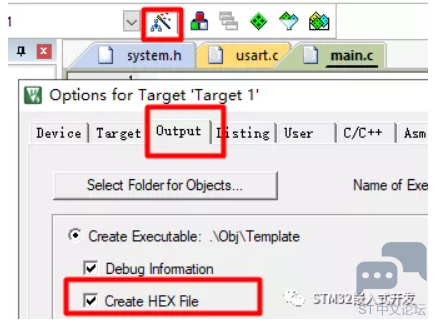
STM32CubeIDE中生成hex文件的配置 ![FKFKEF23L8$ENO6CV]29S7I.png FKFKEF23L8$ENO6CV]29S7I.png](data/attachment/forum/202111/07/150621n3kiqhjh8h66im6x.png)
如上图,先用鼠标点击选中项目名,之后点击菜单栏“File”-“Properties”。 ![NS)_`ZO{`H)7%]}39CL{CTX.png NS)_`ZO{`H)7%]}39CL{CTX.png](data/attachment/forum/202111/07/150621qtaaangtx2aiw9jt.png)
如上图红框处,依次点击“C/C++ Build”-“MCU Post build outputs”,勾选“Convert to Intel Hex file”,应用并关闭窗口。 hex烧写 用ISP方式烧写程序,首先找来ISP烧写软件,之后进行如下步骤:
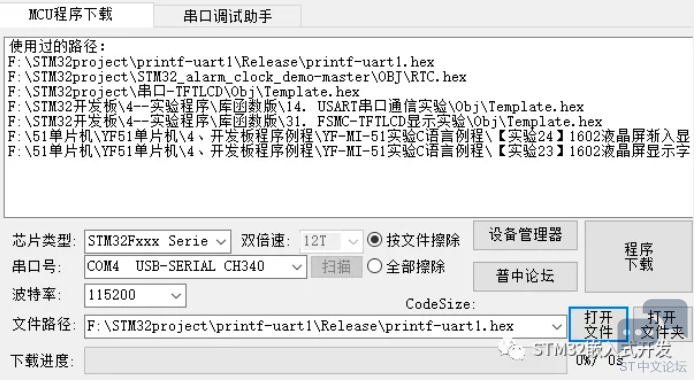
BIN文件 Keil5中生成Bin文件配置 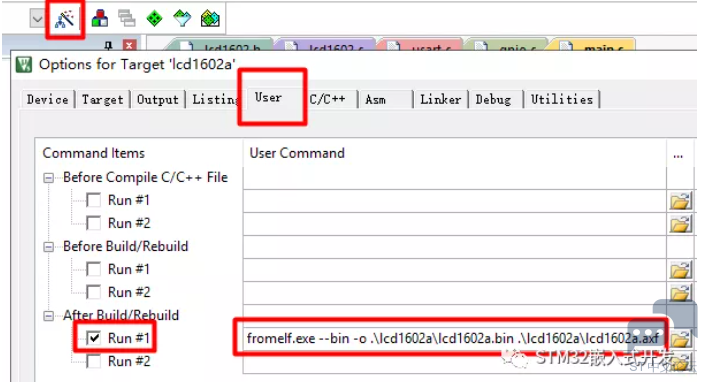
在后面“User Command”一栏中填写如下用户自定义命令: fromelf.exe --bin -o .\lcd1602a\lcd1602a.bin .\lcd1602a\lcd1602a.axf 这个自定义命令在编译生成Hex文件之后执行,通过“formelf.exe”工具生成基于.axf文件的.bin文件。如下图,按修改时间排序也可以知道.bin文件是在.axf文件之后生成的。Hex文件是用ASCII来表示数据,而且附加了地址信息,相对Bin文件要大一些。 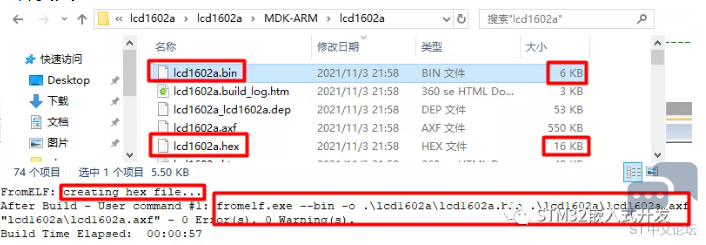
![NS)_`ZO{`H)7%]}39CL{CTX.png NS)_`ZO{`H)7%]}39CL{CTX.png](data/attachment/forum/202111/07/150752huchyy8ofvm8zgz0.png)
|
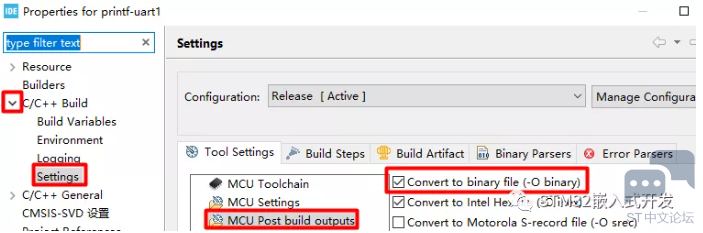
 微信公众号
微信公众号
 手机版
手机版
